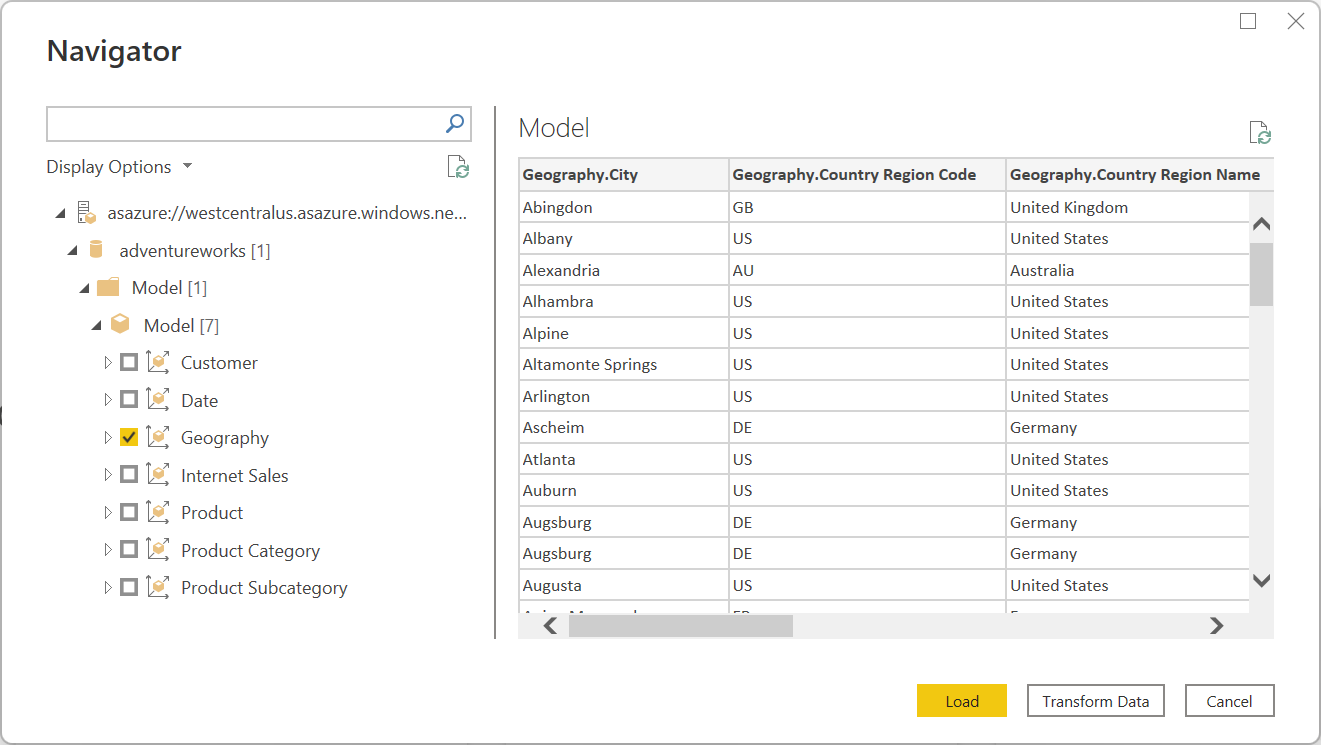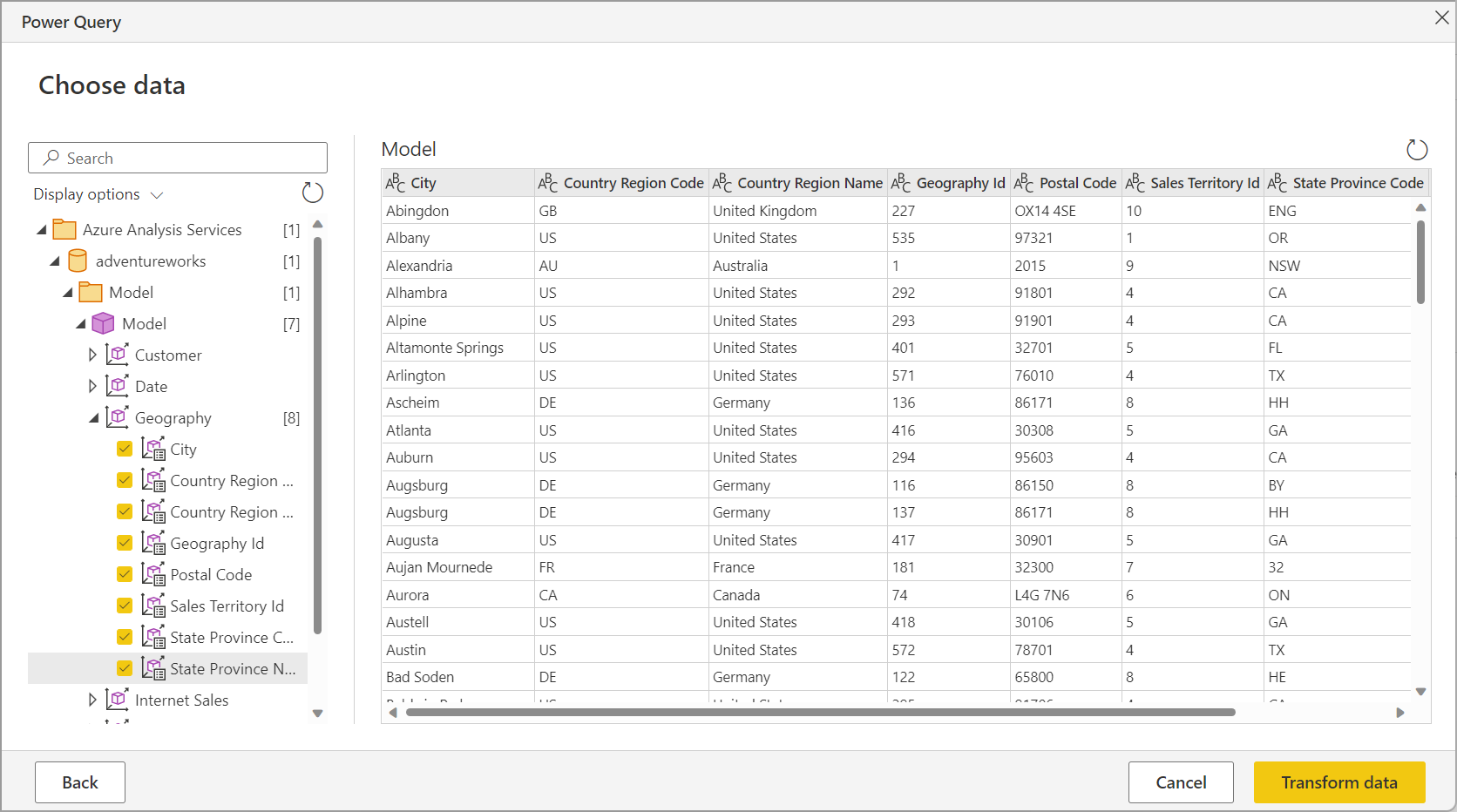Azure Analysis Services-database
Samenvatting
| Item | Beschrijving |
|---|---|
| Releasestatus | Algemene beschikbaarheid |
| Producten | Power BI (Semantische modellen) Power BI (gegevensstromen) Fabric (Dataflow Gen2) Power Apps (gegevensstromen) Dynamics 365 Customer Insights |
| Ondersteunde verificatietypen | Basis Microsoft-account Organisatieaccount Windows |
| Naslaginformatie over M-functies | AnalysisServices.Database AnalysisServices.Databases |
Notitie
Sommige mogelijkheden zijn mogelijk aanwezig in één product, maar niet in andere vanwege implementatieschema's en hostspecifieke mogelijkheden.
Vereisten
Een Azure-abonnement. Ga naar gratis proefversie van Azure.
Een Azure Analysis Services-server. Volg de instructies in quickstart: Een server maken - Portal voor het maken van de server met behulp van Azure Portal. Andere artikelen in deze sectie bevatten ook informatie over het maken van een server met behulp van PowerShell, Bicep of een ARM-sjabloon (Azure Resource Manager). In dit connectorartikel wordt ervan uitgegaan dat u al een Azure Analysis Services-server hebt gemaakt en een bestaande database op de server hebt.
Ondersteunde mogelijkheden
- Importeren
- Live verbinden (semantische Power BI-modellen)
- Geavanceerde opties
- MDX- of DAX-query
Verbinding maken met azure Analysis Services-database vanuit Power Query Desktop
Voer de volgende stappen uit om de verbinding te maken:
Selecteer de azure Analysis Services-databaseoptie in de connectorselectie. Meer informatie: Waar gegevens worden opgehaald
Geef in het dialoogvenster sql Server Analysis Services-database dat wordt weergegeven de naam op van de server en database (optioneel).
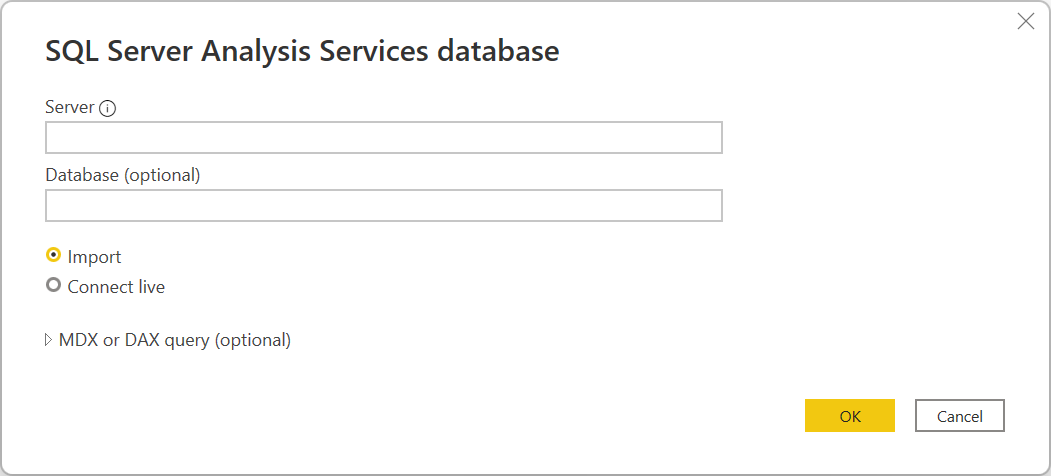
Notitie
Alleen Power BI Desktop geeft de live-opties importeren en verbinden weer. Als u verbinding maakt via Power BI Desktop, wordt als u Live verbinden selecteert een liveverbinding gebruikt om de verbonden gegevens rechtstreeks naar Power BI Desktop te laden. In dit geval kunt u Power Query niet gebruiken om uw gegevens te transformeren voordat u de gegevens in Power BI Desktop laadt. Voor de doeleinden van dit artikel is de optie Importeren geselecteerd. Ga naar Verbinding maken met tabelgegevens in Analysis Services in Power BI Desktop voor meer informatie over het gebruik van een liveverbinding in Power BI Desktop.
Selecteer OK.
Als u voor het eerst verbinding maakt met deze database, selecteert u het verificatietype en voert u uw referenties in. Selecteer vervolgens Connect.
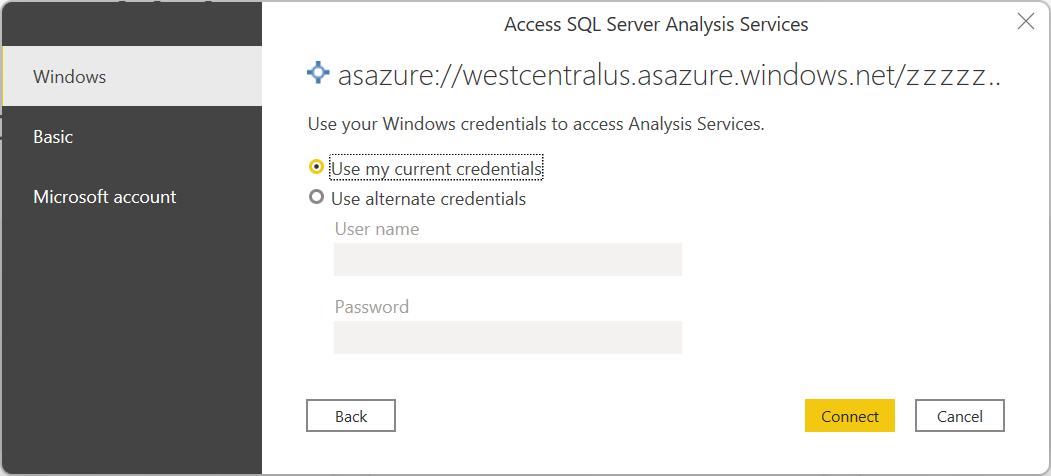
Selecteer in Navigator de gewenste databasegegevens en selecteer vervolgens Laden om de gegevens te laden of Gegevens transformeren om door te gaan met het transformeren van de gegevens in de Power Query-editor.
Verbinding maken met azure Analysis Services-database vanuit Power Query Online
Voer de volgende stappen uit om de verbinding te maken:
Selecteer de azure Analysis Services-databaseoptie in de connectorselectie. Meer informatie: Waar gegevens worden opgehaald
Geef op de pagina Verbinding maken met gegevensbron de naam op van de server en database (optioneel).
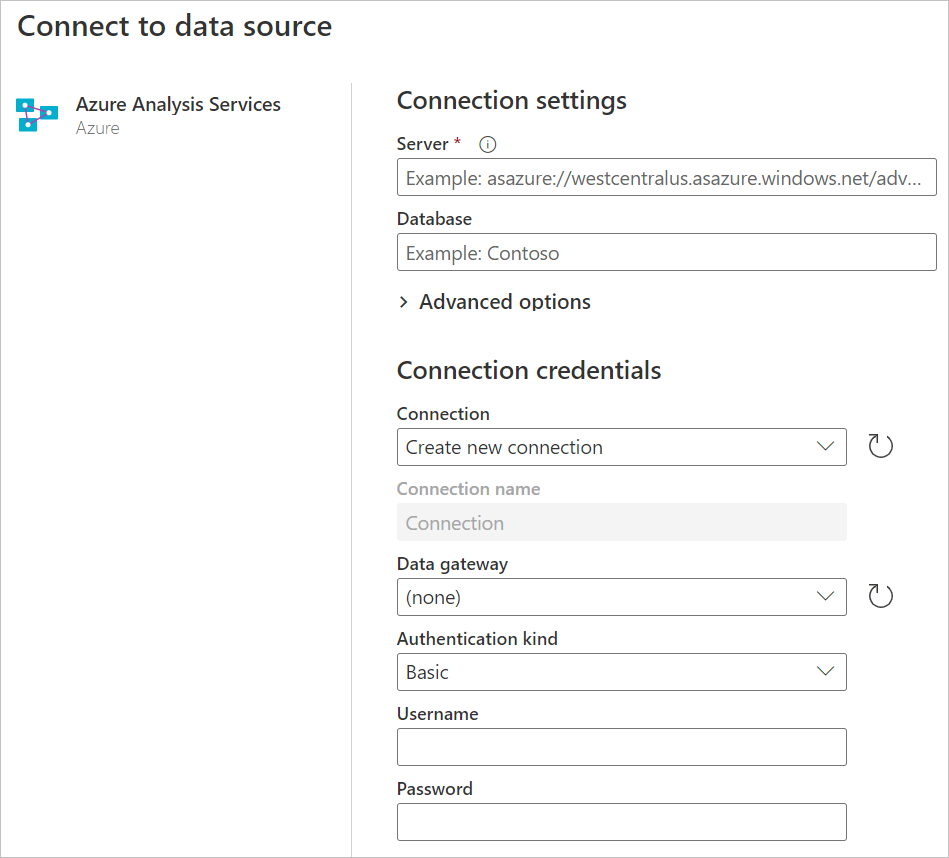
Selecteer indien nodig een on-premises gegevensgateway.
Als u voor het eerst verbinding maakt met deze database, selecteert u het verificatietype en voert u uw referenties in.
Selecteer Volgende om door te gaan.
Selecteer in Navigator de gegevens die u nodig hebt en selecteer gegevens transformeren.
Verbinding maken met behulp van geavanceerde opties
Power Query biedt een geavanceerde optie die u indien nodig aan uw query kunt toevoegen.
| Geavanceerde optie | Beschrijving |
|---|---|
| MDX- of DAX-instructie | U kunt desgewenst een specifieke MDX- of DAX-instructie instellen voor de Azure Analysis Services-databaseserver die moet worden uitgevoerd. |
Nadat u een waarde hebt ingevoerd in de geavanceerde optie, selecteert u OK in Power Query Desktop of Volgende in Power Query Online om verbinding te maken met uw Azure Analysis Services-database.
Verbinding maken met behulp van Direct Query voor samengestelde modellen
Het is mogelijk om een Azure Analysis Services Live Connect-model in Power BI te converteren naar een DirectQuery-samengesteld model om de gegevens uit de Azure Analysis Services-kubus te combineren met andere gegevens in DirectQuery of de importmodus uit andere bronnen. Rapportauteurs die de gegevens uit hun Azure Analysis Services-bedrijfsmodellen willen combineren met andere gegevens die ze bezitten, zoals een Excel-spreadsheet, of die de metagegevens van hun AAS-model voor ondernemingen willen personaliseren of verrijken, zullen deze functionaliteit met name nuttig vinden. Raadpleeg samengestelde modellen in semantische Power BI-modellen en Analysis Services voor meer informatie.
Probleemoplossing
Fout geeft 'ongeldige referenties' aan
Als u de firewall in Azure Analysis Services hebt ingeschakeld en u een fout 'ongeldige referenties' krijgt, moet u mogelijk de IP-adressen van de Power Query Online-clusters toestaan, zelfs als u toegang hebt toegestaan vanuit de Power BI-service in uw Firewall van uw Azure Analysis Services-server.
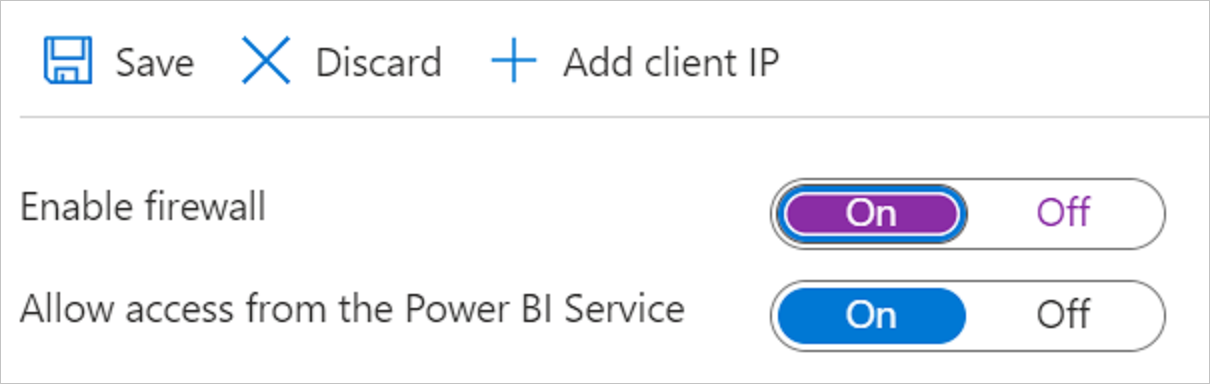
Als u de Power Query Online-clusters wilt toestaan, downloadt u de Azure IP-bereiken en -servicetags vanuit het Microsoft Downloadcentrum. U moet de IP-adressen van de PowerQueryOnline-servicetag toestaan. Ga naar Quickstart: Serverfirewall configureren - Portal voor meer informatie over het configureren van de serverfirewall.
Feedback
Binnenkort beschikbaar: In de loop van 2024 zullen we GitHub-problemen geleidelijk uitfaseren als het feedbackmechanisme voor inhoud en deze vervangen door een nieuw feedbacksysteem. Zie voor meer informatie: https://aka.ms/ContentUserFeedback.
Feedback verzenden en weergeven voor